আপনি কি ভুগছেন 100% সিপিইউ ব্যবহার বা উচ্চ সিপিইউ ব্যবহারের সমস্যা? চিন্তা করবেন না… যদিও এটি অবিশ্বাস্যরূপে হতাশাব্যঞ্জক, আপনি অবশ্যই এই সমস্যাটি অনুভব করার একমাত্র ব্যক্তি নন। হাজার হাজার ব্যবহারকারী সম্প্রতি খুব একই সমস্যাটি রিপোর্ট করেছেন। আরও গুরুত্বপূর্ণ, আপনার এটি খুব সহজেই ঠিক করতে সক্ষম হওয়া উচিত।
এই সমাধানগুলি চেষ্টা করে দেখুন
এখানে অন্যান্য ব্যবহারকারীদের জন্য এই সমস্যার সমাধান করা হয়েছে এমন ফিক্সগুলির একটি তালিকা। আপনি তাদের সব চেষ্টা করতে হবে না। আপনি তালিকার মাধ্যমে আপনার কাজটি চালিয়ে যান যতক্ষণ না আপনি তার জন্য কৌশলটি সন্ধান করে।
- প্রক্রিয়াগুলি শেষ করুন যা প্রচুর সিপিইউ সংস্থান গ্রহণ করে
- আপনার ড্রাইভার আপডেট করুন
- রেজিস্ট্রি এডিটরে সেটিংস পরিবর্তন করুন
- একটি অ্যান্টিভাইরাস স্ক্যান চালান
- P2P ভাগ অক্ষম করুন
- উইন্ডোজ বিজ্ঞপ্তি সেটিংস পরিবর্তন করুন
ফিক্স 1: প্রচুর সিপিইউ সংস্থান গ্রহণকারী প্রক্রিয়াগুলি শেষ করুন
যখন আপনি লক্ষ্য করেন যে আপনার পিসি স্বাভাবিকের চেয়ে ধীরে ধীরে ধীরে ধীরে ধীরে ধীরে ধীরে ধীরে ধীরে ধীরে ধীরে ধীরে ধীরে ধীরে ধীরে ধীরে ধীরে ধীরে ধীরে ধীরে ধীরে ধীরে ধীরে ধীরে ধীরে ধীরে ধীরে ধীরে ধীরে ধীরে ধীরে ধীরে ধীরে ধীরে ধীরে ধীরে ধীরে ধীরে ধীরে ধীরে ধীরে ধীরে ধীরে ধীরে ধীরে ধীরে ধীরে ধীরে ধীরে ধীরে ধীরে ধীরে ধীরে ধীরে ধীরে ধীরে ধীরে ধীরে ধীরে। কিভাবে করতে হবে এখানে আছে:
1) আপনার কীবোর্ডে টিপুন Ctrl , শিফট এবং প্রস্থান খুলতে কাজ ব্যবস্থাপক । আপনাকে অনুমতি চাওয়া হবে। ক্লিক হ্যাঁ টাস্ক ম্যানেজার চালাতে।
2) ক্লিক করুন সিপিইউ প্রসেসগুলি অনুসারে বাছাই করতে কলাম শিরোনাম CPU 'র ব্যবহার । এখন আপনি পরীক্ষা করতে পারবেন কোন প্রসেসগুলি আপনার সিপিইউ খায়।
 আপনার সিপিইউ খায় এমন প্রক্রিয়াগুলি শেষ করার আগে আপনার হত্যা প্রক্রিয়াটি নিরাপদ কিনা তা যাচাই করার জন্য আপনার প্রক্রিয়াটির নাম গুগল করা উচিত।
আপনার সিপিইউ খায় এমন প্রক্রিয়াগুলি শেষ করার আগে আপনার হত্যা প্রক্রিয়াটি নিরাপদ কিনা তা যাচাই করার জন্য আপনার প্রক্রিয়াটির নাম গুগল করা উচিত।3) আপনার সিপিইউ প্রচুর পরিমাণে গ্রাসকারী প্রক্রিয়াটি নির্বাচন করুন এবং তারপরে ক্লিক করুন শেষ কাজ এই প্রক্রিয়া হত্যা করতে।
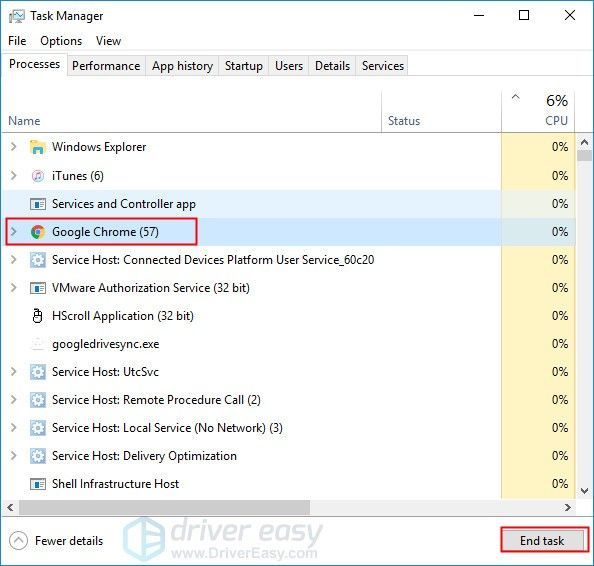
আপনি সিপিইউ খায় এমন সমস্ত প্রক্রিয়া শেষ করার পরেও সিপিইউ ব্যবহার 100% এ রয়েছে কিনা তা দেখুন। না হলে অভিনন্দন! আপনি এই সমস্যাটি সমাধান করেছেন। যদি এই সমস্যাটি অব্যাহত থাকে তবে পরবর্তী সমাধানের চেষ্টা করুন।
ঠিক করুন 2: আপনার ড্রাইভার আপডেট করুন
কিছু পুরানো বা নিখোঁজ ড্রাইভারগুলিও এই সমস্যাটিকে ট্রিগার করতে পারে। আপনার ড্রাইভারগুলি সর্বশেষ সংস্করণে আপডেট করে আপনি সামঞ্জস্যতা সমস্যাগুলি বা বাগগুলি উচ্চ সিপিইউ ব্যবহারের কারণগুলি ঠিক করতে পারেন।
আপনার ডিভাইস ড্রাইভারদের আপডেট করতে পারেন এমন দুটি বিশ্বস্ত উপায় - ম্যানুয়ালি বা স্বয়ংক্রিয়ভাবে ।
ম্যানুয়াল ড্রাইভার আপডেট - আপনি প্রস্তুতকারকের ওয়েবসাইটে গিয়ে সঠিক ডিভাইসের জন্য অতি সাম্প্রতিক সঠিক ড্রাইভারের সন্ধান করে ম্যানুয়ালি আপনার ডিভাইস ড্রাইভার আপডেট করতে পারেন।
আপনার উইন্ডোজ সিস্টেম সংস্করণগুলির বৈকল্পিকের সাথে সামঞ্জস্যপূর্ণ ড্রাইভারগুলি চয়ন করতে ভুলবেন না।বা
স্বয়ংক্রিয় ড্রাইভার আপডেট - আপনার নিজের হাতে চালকদের ম্যানুয়ালি আপডেট করার সময়, ধৈর্য বা কম্পিউটার দক্ষতা না থাকলে আপনি তার পরিবর্তে এটি স্বয়ংক্রিয়ভাবে করতে পারেন ড্রাইভার সহজ ।
1) ডাউনলোড করুন এবং ড্রাইভার ইজি ইনস্টল করুন।
2) চালক ইজি চালান এবং ক্লিক করুন এখন স্ক্যান করুন বোতাম ড্রাইভার ইজি তারপরে আপনার কম্পিউটারটি স্ক্যান করবে এবং কোনও সমস্যা ড্রাইভার সনাক্ত করবে।
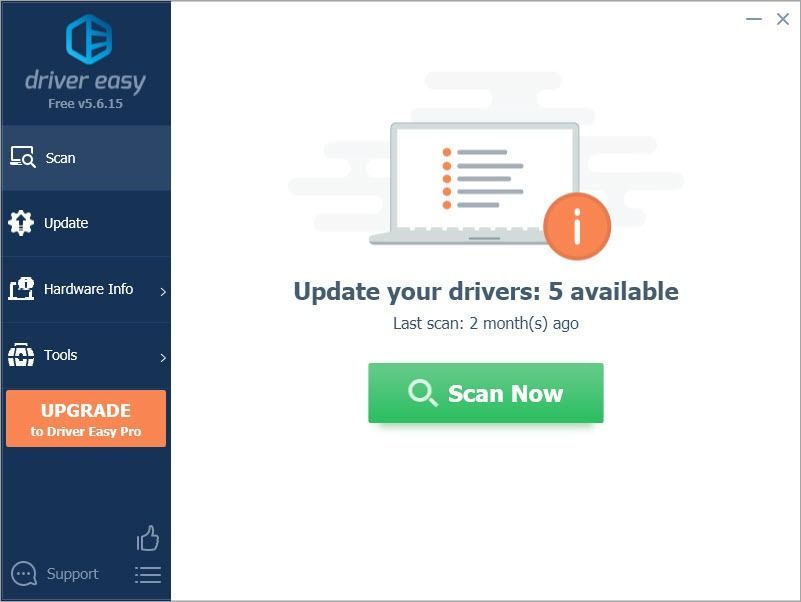
3) ক্লিক করুন হালনাগাদ তার ড্রাইভারের সঠিক সংস্করণটি স্বয়ংক্রিয়ভাবে ডাউনলোড করতে যে কোনও ডিভাইসের পাশে, তারপরে আপনি এটি ম্যানুয়ালি ইনস্টল করতে পারেন। বা ক্লিক করুন সমস্ত আপডেট করুন এর সঠিক সংস্করণটি স্বয়ংক্রিয়ভাবে ডাউনলোড এবং ইনস্টল করতে সব আপনার সিস্টেমে যে ড্রাইভারগুলি নিখোঁজ বা পুরানো আছে (এটির জন্য প্রয়োজন প্রো সংস্করণ - আপনি ক্লিক করলে আপনাকে আপগ্রেড করার জন্য অনুরোধ জানানো হবে সমস্ত আপডেট করুন। তুমি পাও পূর্ণ সমর্থন এবং ক 30 দিনের টাকা ফেরত গ্যারান্টি)।
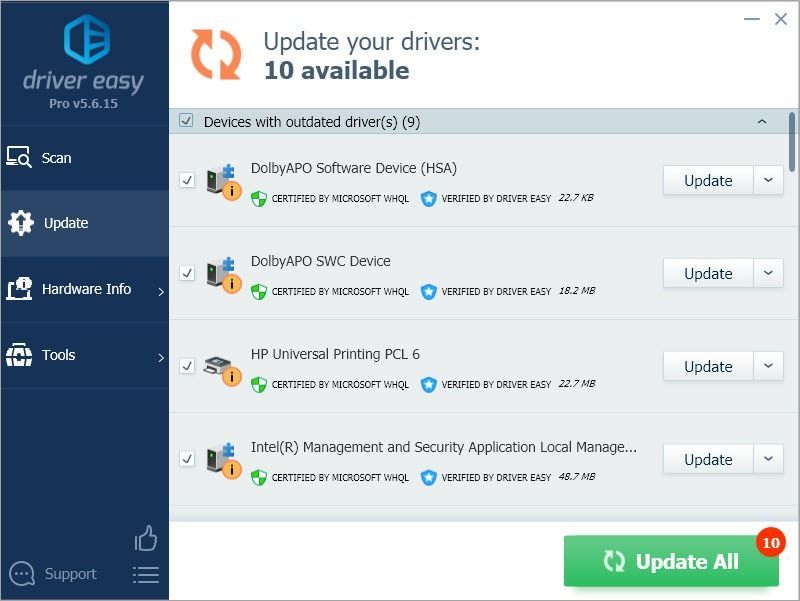 ড্রাইভার ইজির প্রো সংস্করণটি সম্পূর্ণ প্রযুক্তিগত সহায়তায় আসে। আপনার যদি সহায়তার প্রয়োজন হয় তবে যোগাযোগ করুন ড্রাইভার ইজির সহায়তা দল at সমর্থন@drivereasy.com ।
ড্রাইভার ইজির প্রো সংস্করণটি সম্পূর্ণ প্রযুক্তিগত সহায়তায় আসে। আপনার যদি সহায়তার প্রয়োজন হয় তবে যোগাযোগ করুন ড্রাইভার ইজির সহায়তা দল at সমর্থন@drivereasy.com । ফিক্স 3: রেজিস্ট্রি এডিটারে সেটিংস সংশোধন করুন
অনেক ব্যবহারকারী রিপোর্ট করেছেন যে অন্তর্নির্মিত ভয়েস সহায়তা: কর্টান্তা উচ্চ সিপিইউ ব্যবহার এমনকি 100% সিপিইউ ব্যবহারের বিষয়টিও ট্রিগার করতে পারে। আপনি যদি কর্টানা সক্ষম করে থাকেন তবে আপনি একই সমস্যার মুখোমুখি হতে পারেন।
যদি। আপনি কর্টেনের ভারী ব্যবহারকারী নন, আপনি এই সমস্যাটি সমাধান করতে পারেন কিনা তা দেখার জন্য রেজিস্ট্রি এডিটারে সেটিংস সংশোধন করার চেষ্টা করুন। কিভাবে করতে হবে এখানে আছে:
আপনার কর্টানার কিছু বৈশিষ্ট্য পরিবর্তনের পরে প্রভাবিত হবে। আপনি যদি কর্টানার ভারী ব্যবহারকারী হন তবে এই বিকল্পটি আপনার পক্ষে উপযুক্ত নাও হতে পারে। রেজিস্ট্রি এডিটরটিতে ত্রুটিযুক্ত পরিবর্তনগুলি আপনার সিস্টেমে অপ্রত্যাশিত ত্রুটি ঘটাতে পারে । সুতরাং আপনি কোনও পরিবর্তন করার আগে দয়া করে নিশ্চিত হয়ে নিন যে আপনি প্রথমে আপনার রেজিস্ট্রিটির ব্যাকআপ রেখেছেন ।1) আপনার কীবোর্ডে টিপুন দ্য উইন্ডোজ লোগো কী এবং আর রান ডায়ালগটি খোলার জন্য একই সময়ে। প্রকার regedit এবং তারপরে টিপুন প্রবেশ করান খুলতে রেজিস্ট্রি সম্পাদক । আপনাকে অনুমতি চাওয়া হবে। ক্লিক হ্যাঁ এটি খুলতে।
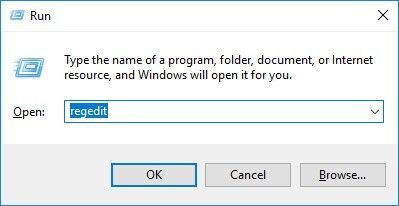
2) সঠিক সিস্টেম ফাইলগুলি সনাক্ত করার জন্য পথটি অনুসরণ করুন:
HKEY_LOCAL_MACHINE Y সিস্টেম বর্তমানকন্ট্রোলসেট পরিষেবাদি টাইমব্রোকার
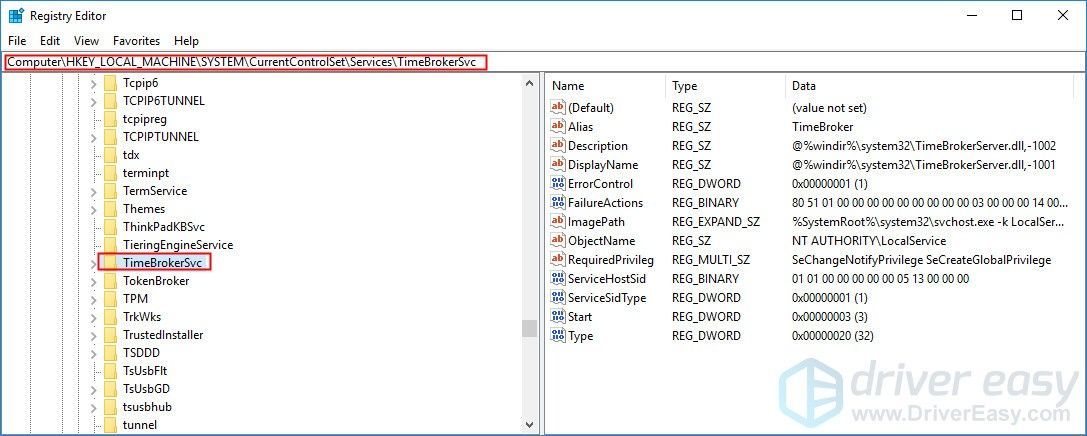
3) ফলকের ডানদিকে, ডান ক্লিক করুন শুরু করুন প্রবেশ করুন, তারপরে নির্বাচন করুন সংশোধন করুন ... ।
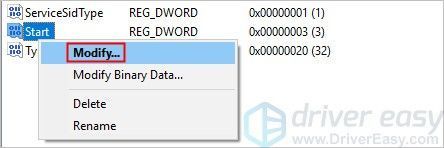
4) পরিবর্তন করুন মান ডেটা প্রতি ঘ , তারপর ক্লিক করুন ঠিক আছে পরিবর্তন সংরক্ষণ করুন।
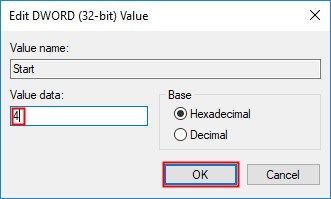
এই বিরক্তিকর ইস্যুটি এখনও থেকে যায় কিনা দেখুন। যদি তা না হয় তবে আপনি এই সমস্যার সমাধান করেছেন। যদি এই সমস্যাটি আবার দেখা দেয় তবে চিন্তা করবেন না। আপনার চেষ্টা করার জন্য আরও অনেকগুলি সমাধান রয়েছে।
ফিক্স 4: একটি অ্যান্টিভাইরাস স্ক্যান চালান
আপনার পিসিতে ম্যালওয়্যার বা ভাইরাসগুলি সিপিইউ 100% ব্যবহারের সমস্যার কারণ হতে পারে। সুতরাং আপনার পিসিতে ভাইরাস, স্পাইওয়্যার বা ট্রোজান রয়েছে কিনা তা দেখার জন্য অ্যান্টিভাইরাস স্ক্যান চালানোর চেষ্টা করুন।
যদি আপনার পিসিতে থাকা অ্যান্টিভাইরাস সফ্টওয়্যারটি ম্যালওয়্যার বা ভাইরাস সনাক্ত করে, আপনার এগুলি অবিলম্বে মুছতে হবে। আপনি সমস্ত ভাইরাস মুছে ফেলার পরে, এই সমস্যাটি ঠিক হয়ে যাবে।
যদি আপনার অ্যান্টিভাইরাস সফ্টওয়্যারটি কোনও ম্যালওয়্যার সনাক্ত না করে, তবে এটি ম্যালওয়ার বা ভাইরাস উচ্চ সিপিইউ ব্যবহারের সমস্যার কারণ নাও হতে পারে suggest এই ক্ষেত্রে, নীচের পরবর্তী ঠিক করার চেষ্টা করুন।
5 স্থির করুন: পি 2 পি ভাগ অক্ষম করুন
আপনার উইন্ডোজ 10 পিসিতে P2P ভাগ বৈশিষ্ট্যটি 100% সিপিইউ ব্যবহারের সমস্যার কারণ হতে পারে। এই সমস্যাটি ঠিক হয়ে যেতে পারে কিনা তা দেখার জন্য এই বৈশিষ্ট্যটি অক্ষম করার চেষ্টা করুন। কিভাবে করতে হবে এখানে আছে:
1) আপনার কীবোর্ডে টিপুন উইন্ডোজ লোগো কী এবং আমি একই সময়ে খোলার জন্য উইন্ডোজ সেটিংস । তারপর ক্লিক করুন আপডেট এবং সুরক্ষা ।
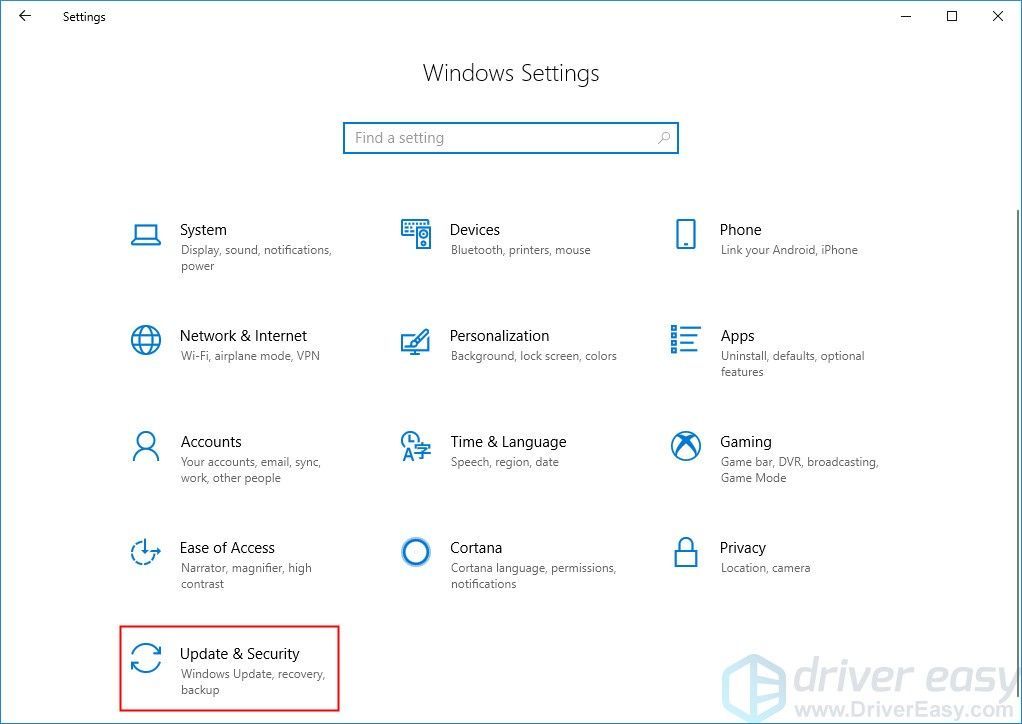
2) ক্লিক করুন উন্নত বিকল্প ।
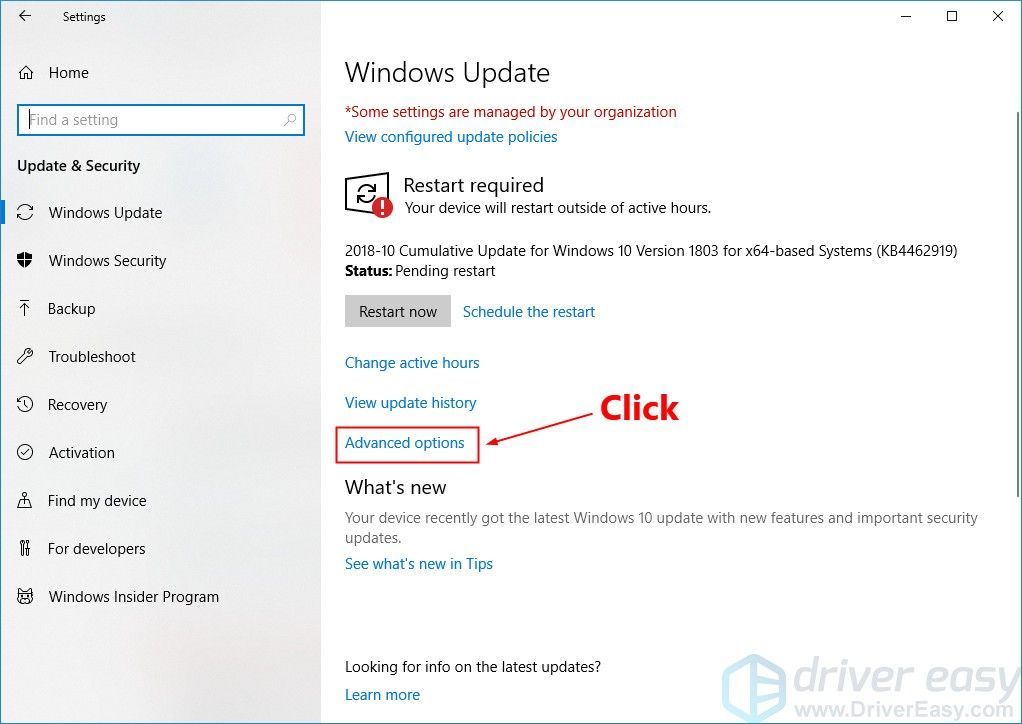
3) কিছুটা নিচে স্ক্রোল করুন এবং তারপরে ক্লিক করুন বিতরণ অপ্টিমাইজেশন ।
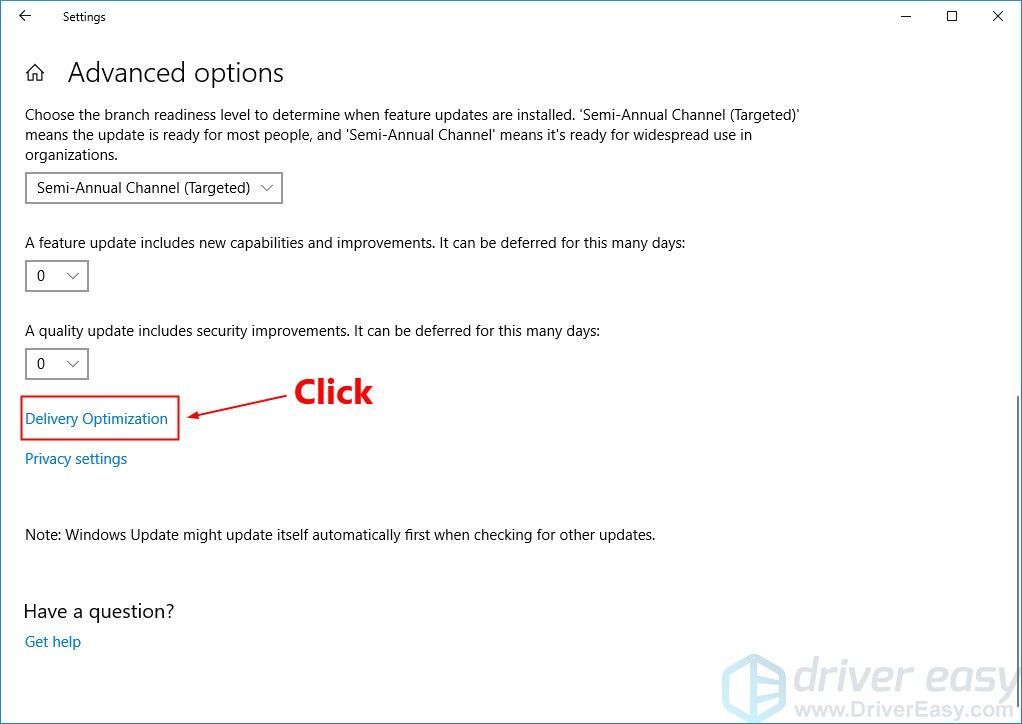
4) বন্ধ কর টগল অধীনে অন্যান্য পিসি থেকে ডাউনলোডের অনুমতি দিন । আপনাকে অনুমতি চাওয়া হবে। ক্লিক হ্যাঁ এই বৈশিষ্ট্যটি বন্ধ করতে।
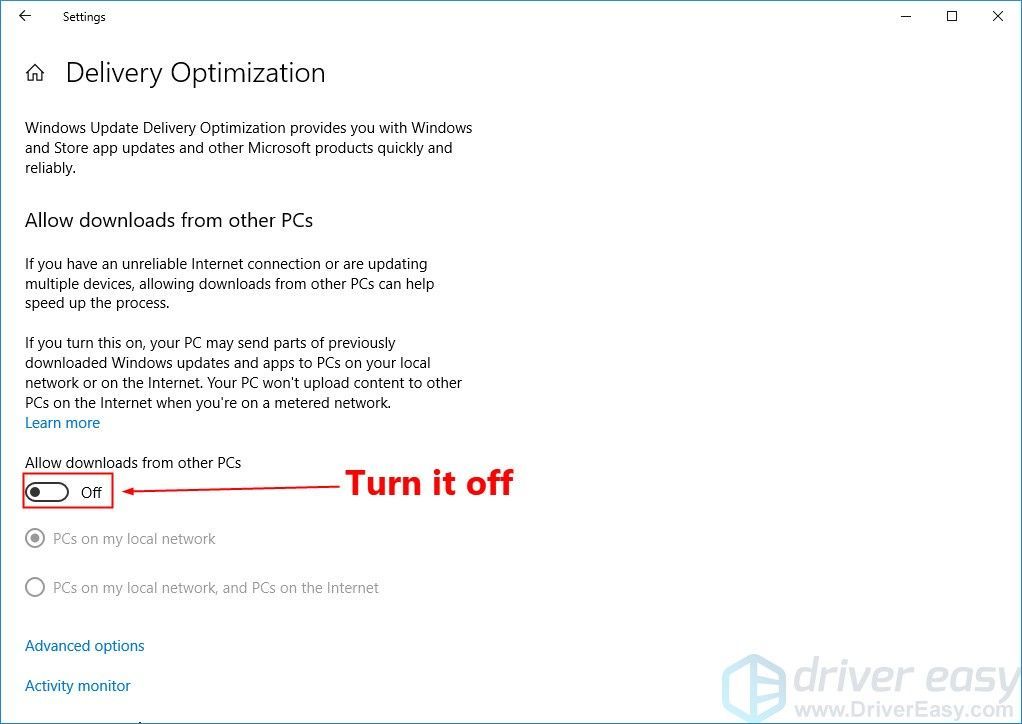
আপনি এই বৈশিষ্ট্যটি বন্ধ করার পরেও সমস্যাটি থেকে যায় কিনা দেখুন। যদি এই সমস্যাটি থেকে যায়, উইন্ডোজ বিজ্ঞপ্তিটি অক্ষম করার চেষ্টা করুন।
6 স্থির করুন: উইন্ডোজ বিজ্ঞপ্তি সেটিংস সংশোধন করুন
কিছু উইন্ডোজ 10 ব্যবহারকারী জানিয়েছেন যে উইন্ডোজ বিজ্ঞপ্তি সেটিংস উচ্চ সিপিইউ ব্যবহারের সমস্যাটি খুঁজে পেতে পারে। তাদের মধ্যে অনেকে উইন্ডোজ বিজ্ঞপ্তি সেটিংস সংশোধন করে এই সমস্যাটি সমাধান করেছেন। আপনি এটিকেও চেষ্টা করে দেখতে পারেন! কিভাবে করতে হবে এখানে আছে:
1) আপনার কীবোর্ডে টিপুন উইন্ডোজ লোগো কী এবং আমি একই সময়ে খোলার জন্য উইন্ডোজ সেটিংস । তারপর ক্লিক করুন পদ্ধতি ।
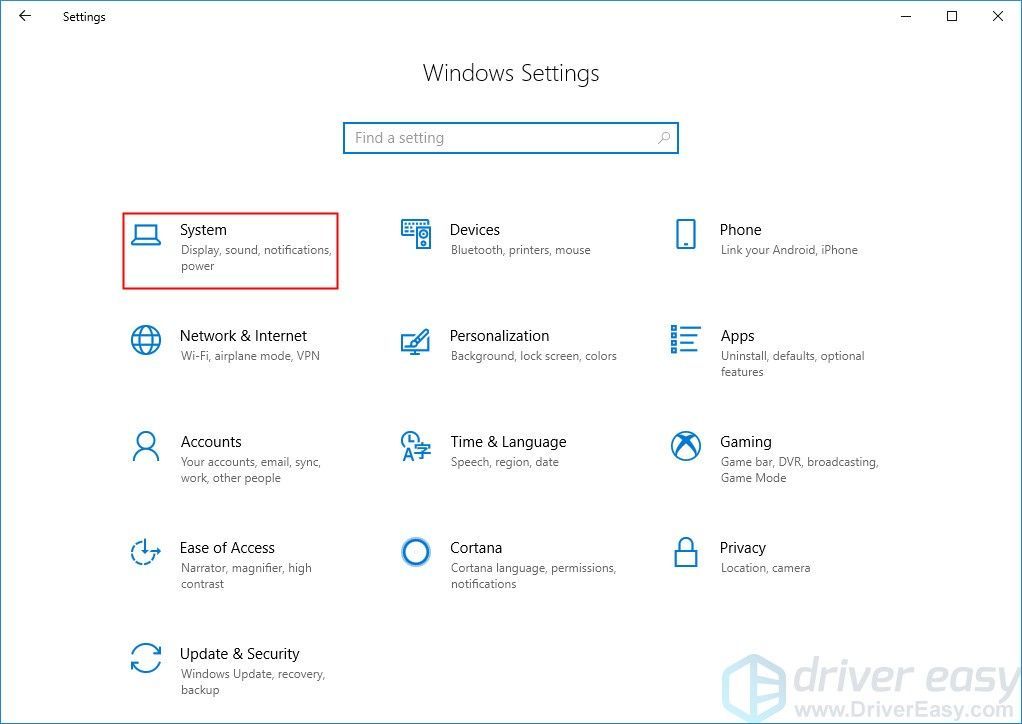
2) নির্বাচন করুন বিজ্ঞপ্তি ও ক্রিয়া ফলকের বাম দিকে। তারপরে ডান পাশের প্যানেতে কিছুটা নিচে স্ক্রোল করুন মোড় বন্ধ বিশিষ্ট সমূহ উইন্ডোজ ব্যবহার করার সাথে সাথে টিপস, কৌশল এবং পরামর্শ পান ।
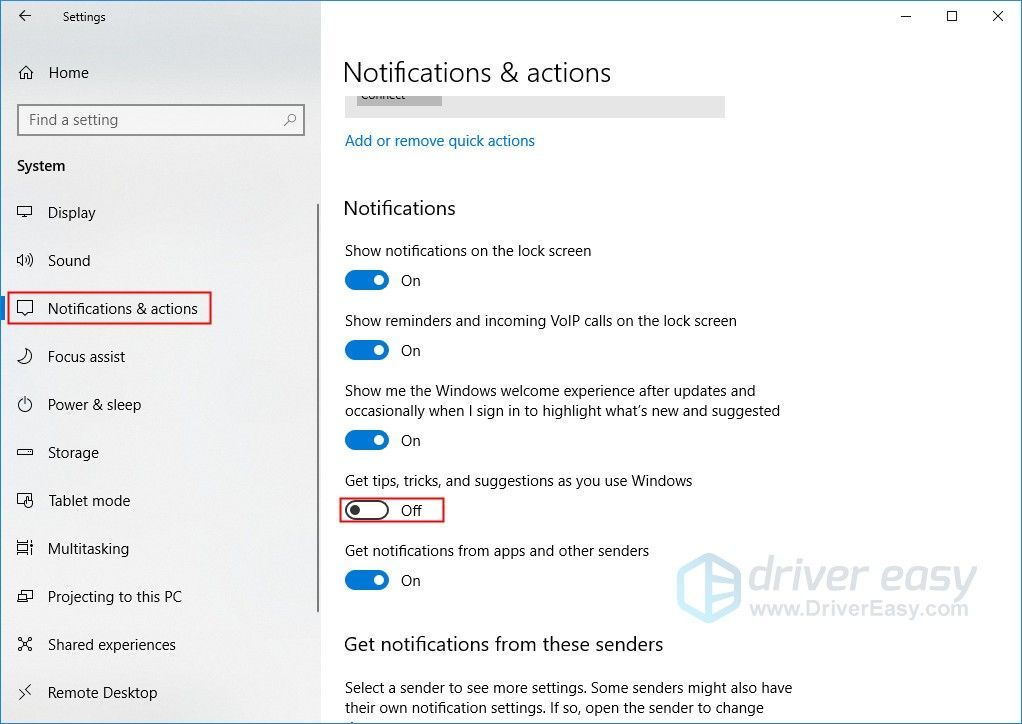
আপনি উইন্ডোজ বিজ্ঞপ্তিটি বন্ধ করার পরে সিপিইউ 100% ব্যবহারের সমস্যাটি আবার উপস্থিত হয় কিনা তা দেখুন। যদি তা না হয় তবে আপনি এই সমস্যাটি সমাধান করেছেন!
আশা করি উপরের একটি সমাধান আপনাকে সমস্যাটি সমাধান করতে সহায়তা করতে পারে। আপনার যদি কোনও প্রশ্ন থাকে তবে দয়া করে নীচে আপনার মন্তব্যটি দিন।






